Beberapa Dampak Baik dan Buruk Dari Perawatan Facial Wajah : Facial adalah salah satu jenis perawatan wajah yang sering kita lakukan. Sebagian besar orang percaya bahwa facial sangat baik untuk kesehatan kulit. Sebaliknya, beberapa orang beranggapan bahwa facial memiliki efek buruk pada kulit.
Kerusakkan Sel Wajah
Krim dan masker yang digunakan di salon mengandung banyak bahan kimia, yang berpotensi merusak kulit. Hal ini menyebabkan kerusakan pada sel-sel kulit sehingga kulit tampak kasar dan rusak.Penuaan Dini
Facial memberikan pertolongan sementara dari pigmentasi dan kekeringan. Proses ini merusak elastisitas alami kulit dan menyebabkan kendur. Facial tidak baik untuk kulit karena mempercepat penuaan dini.Bintik-bintik Merah
Beberapa prosedur elektronik dan pemutih berbahaya digunakan untuk membuat kulit terlihat lebih bersinar dan bersih. Ini tidak baik dan hasil yang Anda rasakan hanya sementara dan tidak tahan lama. Perawatan tersebut tidak sesuai dengan semua jenis kulit, yang akhirnya bisa mengembangkan ruam dan tanda-tanda di kulit.Alergi
Anda tidak pernah tahu apakah krim facial itu baik bagi kulit. Tanpa tahu, Anda malah mendapatkan alergi atau mengembangkan ruam kulit. Oleh karena itu, lebih baik untuk melakukan tes di belakang telinga.
Membersihkan Wajah
Facial juga dapat membersihkan kulit dari semua kotoran. Kulit yang bersih bisa terbebas dari jerawat. Jadi, jika Anda ingin kulit bebas jerawat, cobalah facial herbal setidaknya sebulan sekali.Komedo
Jika Anda tidak membersihkan atau menggosok kulit dalam waktu yang lama, Anda bisa mengembangkan komedo. Kulit akan tersumbat dan wajah jadi terlihat kusam. Cara terbaik untuk menyingkirkan komedo adalah dengan mencoba facial.Tips Perawatan Facial Wajah
- Jangan melakukan facial pada saat anda sedang haid. Karena kulit pada saat haid cukup sensitif dan akan memberi respon negatif jika dilakukan facial.
- Sehabis facial, kerap kali wajah terlihat merah-merah dan terlihat berlubang. Tidak usah panik. Karena itu memang efek samping dari awal perawatan. Jika tidak ada masalah kulit akan pulih kembali seperti semula dalam waktu sehari sampai dua hari.
- Anda juga harus berhati-hati, jangan terlalu facial. Karena kulit butuh waktu untuk tumbuh dan berkembang lagi. Kulit akan tipis dan sensitif jika terlalu sering facial. Cukup sebulan atau dua bulan sekali.
- Ada yang bilang bahwa facial sering menimbulkan iritasi pada kulit. Bukannya makin bersihm malah makin parah keadaannya. memang kita harus berhati-hati jika ingin facial. Jangan pernah tergiur dengan harga yang murah. Lebih mahal bayarannya, umumnya lebih bagus juga hasilnya.
- Jika anda sering mempunyai masalah pada kulit wajah, lakukan pemeriksaan terlebih dahulu pada seorang dokter. Apakah ada obat lain yang dapat mengatasi wajah anda sehingga anda tidak perlu facial.
sumber : http://www.sehatslim.com/
 Call Our Toll-Free Number: 085785484179
Call Our Toll-Free Number: 085785484179







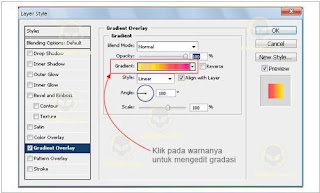





































0 komentar:
Posting Komentar